
- •1. ОБЩИЕ СВЕДЕНИЯ ОБ AUTOCAD
- •1.1. Основные принципы моделирования
- •1.2. Основные методы работы
- •2. РАБОЧИЕ ПРОСТРАНСТВА AUTOCAD
- •2.1. Основные элементы рабочих пространств
- •2.2. Работа с командами
- •2.3. Работа с видами
- •2.4. Слои
- •3. РАБОТА С ТОЧКАМИ
- •3.1. Системы координат
- •3.2. Способы задания точек
- •3.3. Средства обеспечения точности задания точек
- •4. РАБОТА СО СВОЙСТВАМИ ГЕОМЕТРИЧЕСКИХ ОБЪЕКТОВ
- •4.1. Типы геометрических объектов
- •4.2. Строка свойств
- •5. СРЕДСТВА СОЗДАНИЯ ГЕОМЕТРИЧЕСКИХ ОБЪЕКТОВ
- •5.1. Работа со стилями геометрических объектов
- •5.2. Команды построения простых объектов
- •5.3. Команды построения сложных объектов
- •5.4. Построение трехмерных моделей
- •6. МОДИФИКАЦИЯ И РЕДАКТИРОВАНИЕ ЧЕРТЕЖА
- •6.1. Способы выбора объектов
- •6.2. Команды редактирования
- •6.3. Редактирование в трехмерном пространстве
- •7.1. Положительные аспекты применения блоков
- •7.2. Свойства блоков
- •7.3. Создание блока
- •7.4. Вставка блока
- •7.6. Редактирование блока
- •7.7. Атрибуты блоков
- •7.9. Извлечение атрибутов
- •8. ПОДГОТОВКА ЧЕРТЕЖА К ПЕЧАТИ
- •8.2. Плавающие видовые экраны
- •8.6. Алгоритм компоновки рабочего чертежа детали в пространстве листа при трехмерном моделировании
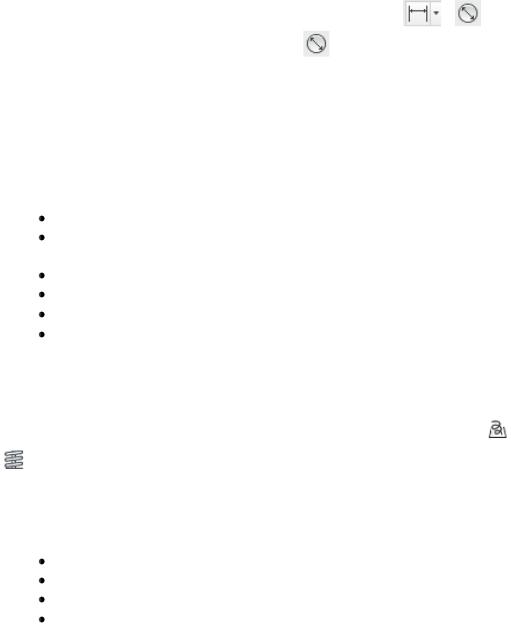
|
Главная / Аннотация / |
/ |
|
|
Панель инструментов |
Размер / |
|
|
|
|
|
|
|
|
Командная строка (одним |
рзмдиаметр |
рди |
|
_dimdiameter |
из вариантов) |
|
|
|
|
Запросы команды простановки диаметра такие же, как и у радиуса.
5.4. Построение трехмерных моделей
Создание трехмерных моделей физически обладает рядом преимуществ, среди которых:
возможность рассмотрения модели из любой точки;
автоматическая генерация основных и дополнительных видов на плоскости; автоматическое построение сечений на плоскости;
подавление скрытых линий и реалистичное тонирование; экспорт модели в анимационные приложения; инженерный анализ.
AutoCAD поддерживает три типа трехмерных моделей (раздел 1.1.2):
каркасные, поверхностные и твердотельные. Каждый из них обладает |
|||||||
определенными |
достоинствами |
Уи недостатками. Для моделей каждого типа |
|||||
|
|
|
|
|
|
Г |
|
существует своя технология создания и редакт рован я. |
|
||||||
Для построения каркасныхСмоделей используютикоманды |
3dплиния, |
||||||
спираль. В основном данные команды используются в качестве траектории |
|||||||
|
Г |
|
|
Г |
|
|
|
для создания поверхностей и твердых тел |
|
|
|
||||
5.4.1. |
Поверхностные модели |
|
|
||||
|
М |
|
|
Н |
|
|
|
|
|
. |
|
|
|
||
Поверхностные модели можно создавать следующими методами: |
|||||||
формирование сетевых примитивов |
|
|
|||||
формиров ние трехмерной грани |
|
|
|
||||
формиров ние поверхностей в виде сетей |
|
|
|||||
|
|
ф |
|
|
|
|
|
преобразов ние плоских объектов в поверхности (раздел 5.4.3). |
|||||||
5.4.1.1. |
а |
|
|
|
|
|
|
Сетевые примитивы |
|
|
|
||||
|
к |
|
|
|
|
|
|
,сфера, тор
ит.д. Они уже готовы и могут вызываться или каждый отдельно или с помощью общей команды.К сетевым примитивам относятся: параллелепипед, клин, цилиндр
Меню |
Рисование / Моделирование / Сети / Примитивы |
||
Командная строка (одним |
сеть |
3. |
_mesh |
из вариантов) |
|
|
|
После старта команды сеть в командной строке появятся сообщение о текущей степени сглаживания и запрос с выбором построения той или иной поверхности:
Текущая заданная степень сглаживания: 0 Задайте опцию [Ящик/Конус/Цилиндр/Пирамида/Сфера/КЛин/Тор/ПАраметры]:
Рассмотрим каждую поверхность в отдельности. Все они перечислены в меню
Рисование / Моделирование / Сети / Примитивы.
56
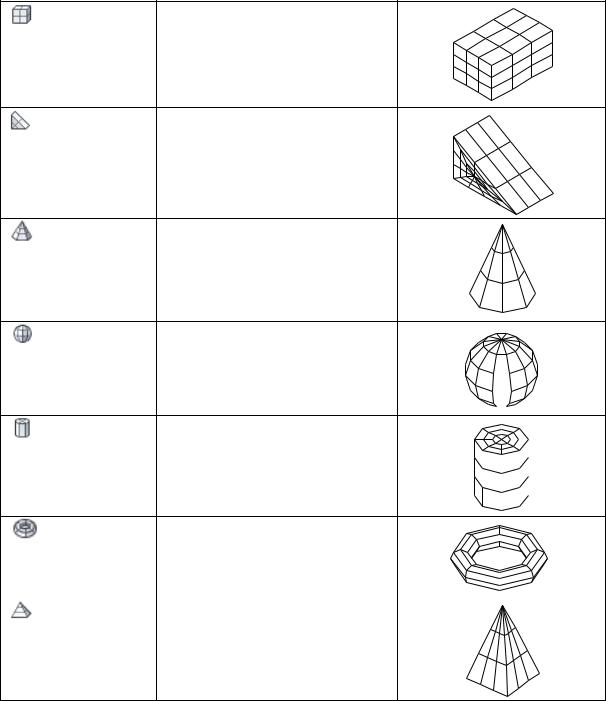
Ящик |
Построение сетевой |
|
поверхности |
||
(_box) |
||
параллелепипеда. |
||
|
Построение сетевой
КЛин поверхности клина.
(_wedge)
Конус |
Построение сетевой |
|
поверхности конуса или |
||
(_cone) |
||
усеченного конуса. |
||
|
|
У |
Г |
Шар |
Построение сетевой |
|
поверхности сферы. |
|
|
(_sphere) |
|
|
|
|
|
|
Г |
|
|
Г |
|
|
|
|
|
|
|
|
|
|||
|
|
|
|
|
|
|
|
|
|
|
|
|
|||||
|
|
|
|
|
|
|
|
|
|
|
|
|
|||||
|
|
|
|
|
|
||||||||||||
|
|
Построение сетевой |
|
|
|
|
|
|
|
|
|
|
|
||||
|
|
|
|
|
|
|
|
|
|
|
|
|
|||||
|
|
|
|
|
Н |
|
|
|
|
|
|
|
|
|
|
|
|
Цилиндр |
поверхностиСцилиндра. |
и |
|
|
|
|
|||||||||||
|
|
|
|
|
|
|
|
||||||||||
(_cylinder) |
|
|
|
|
|
|
|
|
|
|
|
|
|
|
|
|
|
|
|
|
|
|
|
|
|
|
|
|
|
|
|
|
|
||
|
|
|
|
|
|
|
|
|
|
|
|
|
|
|
|
||
Тор |
М |
|
. |
|
|
|
|
|
|
|
|
|
|
|
|
||
|
|
|
|
|
|
|
|
|
|
|
|
|
|||||
|
|
|
|
|
|
|
|
|
|
|
|
|
|||||
|
|
|
|
|
|
|
|
|
|
|
|
|
|||||
|
|
|
|
|
|
|
|
|
|
|
|
|
|||||
|
|
|
|
|
|
|
|
|
|
|
|
|
|
||||
|
|
|
|
|
|
|
|
|
|
|
|
|
|
|
|||
|
|
|
|
|
|
|
|
|
|
|
|
|
|
|
|||
|
|
|
ф |
|
|
|
|
|
|
|
|
|
|
|
|
|
|
|
|
Построение сетевой |
|
|
|
|
|
|
|
|
|
|
|
||||
(_torus) |
поверхности тора. |
|
|
|
|
|
|
|
|
|
|
|
|
||||
|
|
|
|
|
|
|
|
|
|
|
|
|
|
|
|
|
|
|
|
|
|
|
|
|
|
|
|
|
|
|
|
|
|
|
|
|
к |
|
|
|
|
|
|
|
|
|
|
|
|
|
|
||
Пирамида |
Построение сетевой |
|
|
|
|
|
|
|
|
|
|
|
|||||
|
|
поверхности пирамиды. |
|
|
|
|
|
|
|
|
|
|
|
||||
(_pyramid) |
а |
|
|
|
|
|
|
|
|
|
|
|
|
|
|
||
Примечание. Запросы при построении сетевых примитивов идентичны запросам при построении твердотельных примитивов (раздел 5.4.2.1).
5.4.1.2.Трехмерная грань
Трехмерная грань представляет собой трехили четырехстороннюю поверхность в 3D пространстве. Особенность инструмента 3dгрань позволяет с помощью одной команды строить сложные трехмерные объекты, последовательно выбирая точки каркаса в трехмерном пространстве, и тем самым «обшивая» каркас плоскими трехмерными гранями. Полученные в результате трехили четырехсторонние грани не объединяются в сеть, а остаются независимыми объектами.
Стартовать команду 3dгрань можно одним из следующих способов:
57

Меню |
Рисование / Моделирование / Сети / |
3D грань |
||
|
||||
Командная строка (одним |
3dгрань |
3г |
_3dface |
|
из вариантов) |
|
|
|
|
После старта команды в командной строке появятся запросы:
Первая точка или [Невидимая]: Вторая точка или [Невидимая]:
Третья точка или [Невидимая] <выход>:
Четвертая точка или [Невидимая] <создать треугольную грань>: Третья точка или [Невидимая] <выход>:
Четвертая точка или [Невидимая] <создать треугольную грань>:
Для создания трехмерной грани необходимо задание трех и более точек. После определения четвертой точки AutoCAD предлагает указать третью и четвертую точки следующей грани (первые две точки новой грани считаются
совпадающими с третьей и четвертой точками предыдущей грани) (рис.5.21). Этот |
|||||||||||
|
|
|
|
|
|
У |
|
|
|
|
|
процесс будет продолжаться до бесконечности, пока ввод точек не будет прекращен |
|||||||||||
нажатием клавиши «Enter». |
С |
|
|
Г |
|||||||
|
|
|
|
|
|
|
4'' |
|
|
|
|
|
|
|
|
|
|
3'(1'') |
|
Г |
|
|
|
|
|
|
|
|
|
|
|
|
3'' |
|
|
|
|
|
|
|
|
|
|
|
|
|
|
|
|
|
|
4(2') |
|
|
|
|
|
||
|
|
М |
|
|
|
. |
4'(2'') |
|
|
|
|
|
|
1 |
|
|
|
|
|
|
|||
|
|
Г |
|
|
3(1') |
|
|
|
|||
|
|
|
|
ф |
2 |
|
|
|
|
||
|
|
Рис.5.21 ПримерНтрехмерной грани. |
|||||||||
|
|
а |
|
|
|
|
|
|
|||
|
Во время работы команда 3dгрань имеет опцию: |
|
|
||||||||
|
Невидимая |
|
|
|
Строит невидимую кромку грани. Данная опция работает |
|
|||||
|
|
|
|
|
перед вводом первой точки строимой кромки. |
|
|||||
Примечания. |
|
4. |
Грань имеет нулевуюктолщину. |
5. |
При построении трехмерной грани точки должны задаваться по или против |
|
часовой стрелки, но ни в коем случае не «по зигзагу», иначе получится |
6. |
«перекрученная» грань. |
Выполнение команды прерывается после нажатия клавиши «Enter» в ответ на |
|
7. |
приглашение к вводу координат очередной точки. |
Если прервать выполнение команды (нажать клавишу «Enter») в ответ на |
|
|
приглашение к вводу четвертой точки, то будет построена треугольная грань, |
8. |
т.е. контур будет иметь три вершины. |
Относительно любой грани можно использовать все объектные привязки (кон |
|
9. |
имеет преимущество). |
При задании вершин грани удобно пользоваться фильтрами . |
|
5.4.1.3.Поверхности в виде сетей
Сетями называются поверхности, которые состоят из узлов – вершин с натянутыми между ними плоскими гранями нулевой толщины.
58
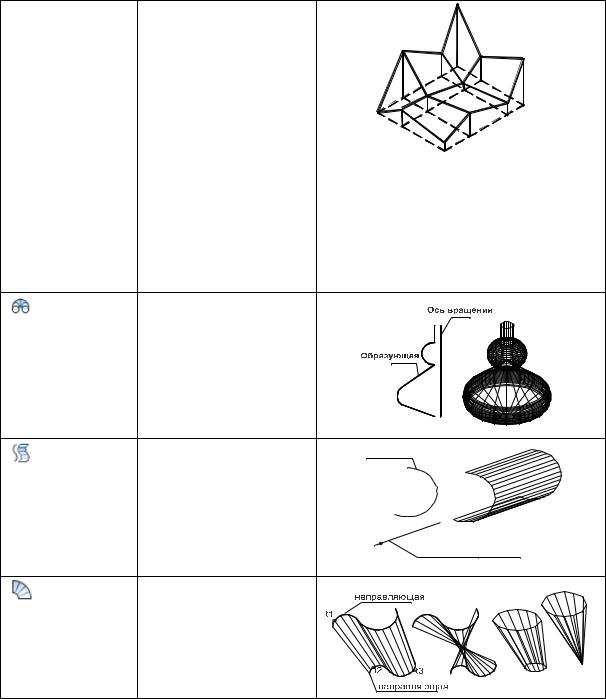
Команды моделирования поверхностей с помощью сетей позволяют формировать сложные пространственные объекты из комбинации различных геометрических форм. Моделирование объектов при помощи сетей целесообразно использовать в тех случаях, когда можно игнорировать физические свойства модели, такие как масса, объем, момент инерции и т.д.
Точность аппроксимации поверхности многоугольной сетью зависит от количества вершин (M x N), где M и N - количество узлов в двух направлениях. Текущие значения M и N хранятся в системных переменных SURFTAB1 (M) и SURFTAB2 (N), которые можно изменять.
Сетевую поверхность можно редактировать при помощи команды редактирования полилинии полред. Рассмотрим каждую сетевую поверхность в отдельности. Все они перечислены в меню Рисование / Моделирование / Сети
3dсеть |
Построение |
|
|
|
|
|
|
|
(_3dmesh) |
многоугольной сети |
|
|
|
|
|||
заранее неизвестной |
|
|
|
|||||
|
|
|
|
|||||
|
геометрической формы, |
|
|
|
||||
|
но с известными |
|
|
|
|
|||
|
координатами ее вершин. |
|
|
|
||||
|
Такую сеть удобно |
|
|
|
|
|||
|
применять при |
|
|
|
|
|
||
|
построении сложных |
|
|
|
||||
|
поверхностей, наподобие |
|
|
|
||||
|
|
|
|
У |
|
|
Г |
|
|
3D моделей ландшафта |
|
|
|||||
|
или горной местности. |
|
и |
|||||
|
Обычно эта команда |
|
||||||
|
|
С |
|
|
||||
|
применяется вместе с |
|
|
|
||||
|
пакетными файлами |
|
|
|
||||
|
Г |
|
|
|
Г |
|
||
|
AutoCAD или AutoLISP- |
|
||||||
|
программами, |
|
|
|
|
|
|
|
|
передающими в нее |
|
|
|
||||
|
координаты вершин сети |
|
|
|
||||
|
|
|
|
|
Н |
|
|
|
|
|
|
. |
|
|
|
||
МПостроение поверхности |
|
|
|
|||||
п-вращ |
вращения поворотом |
|
|
|
||||
(_revsurf) |
обр зующей кривой |
|
|
|
|
|||
|
вокруг выбр нной оси. |
|
|
|
||||
|
|
ф |
|
|
|
|
||
|
а |
|
|
|
|
|
|
|
к |
|
|
|
|
|
|
|
|
п-сдвиг |
Построение поверхности |
|
образующая |
|||||
|
|
|
|
|
|
|||
сдвига |
|
|
|
|
|
|
|
|
(_tabsurf) |
плоскопараллельным |
|
|
|
||||
|
перемещением |
|
|
|
|
|
||
|
образующей кривой |
|
|
|
|
|||
|
вдоль направляющего |
|
|
|
||||
|
вектора. |
|
|
|
|
|
t1 |
|
|
|
|
|
|
|
|
|
|
|
|
|
|
|
|
|
|
направляющая прямая |
|
|
|
|
|
|
|
|
(вектор ) |
п-соед |
Построение поверхности |
|
|
|
||||
соединения путем |
|
|
|
|
||||
(_rulesurf) |
натяжения на две |
|
|
|
|
|||
|
опорные кривые |
|
|
|
|
|||
|
(направляющие) которые |
|
|
|
||||
|
являются ее границами. |
|
|
|
||||
59
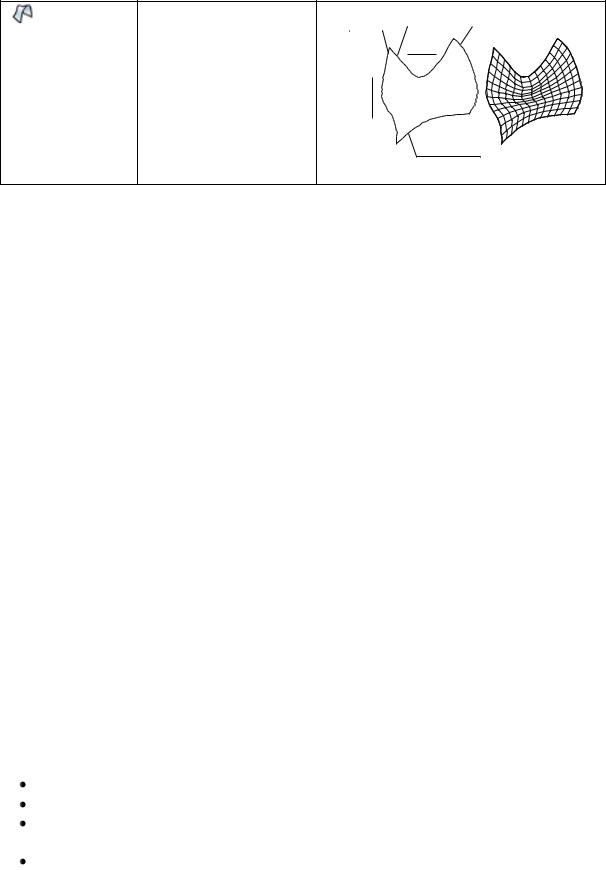
п-кромка
(_edgesurf)
Построение поверхности, называемой иногда поверхностью Кунса, образованием бикубической поверхностьи путем натяжения на четыре смыкающиеся образующие кривые которые являются ее границами.
образующая 1 |
образующая 2 |
образующая 3 |
|
|
N
M
образующая 4
Примечания:
10.В качестве образующей (контур поверхности) могут быть отрезок прямой, дуга, окружность, эллипс, эллиптическая дуга, двухмерная или трехмерная полилиния, сплайн.
11.Для поверхности вращения, осью вращения могут быть отрезок прямой, незамкнутая полилиния (двухмернаяУили трехмерная).
12.Для поверхности сдвига, вектор может быть заданГотрезком прямой или разомкнутой полилиниейС. Направление вектора зависит от точки его указания t1. Начало вектора находится в конечной точкеиотрезка, ближайшей к указанной точке.
13.Для поверхности натяжения, соединяемые л н (направляющие) должны быть либо обе замкнутыми, либо обе разомкнутыми, а точка, рассматриваемая
14.Для поверхностиМКунсаф, кромки должны попарно смыкаться в конечных точках, т.е. необходимо использоватьа объектную привязку кон. Кромки должны представлять собой отдельный объект, т.е. каждая рисуется отдельной командой 3dплинияк. Порядок выбора кромок не имеет значения. Первый выбранный рай з д ет н правление M сети поверхности, два других, соприкасающихся с первым, определят направление N сети.
15.Плотность создаваемых сетей определяется системными переменными surftab1 (задается количество меридианов - M) и surftab2 (количество параллелей - N).
5.4.2.Твердотельные модели
Всистеме AutoCAD существует несколько способов создания твердотельных моделей: Г Г
формирование твердотельных примитивов формирование политела с прямоугольным сечением
формирование составных геометрических моделей, используя логические операции: объединение, вычитание, пересечение.
преобразование плоских объектов в тела (раздел 5.4.3).
60
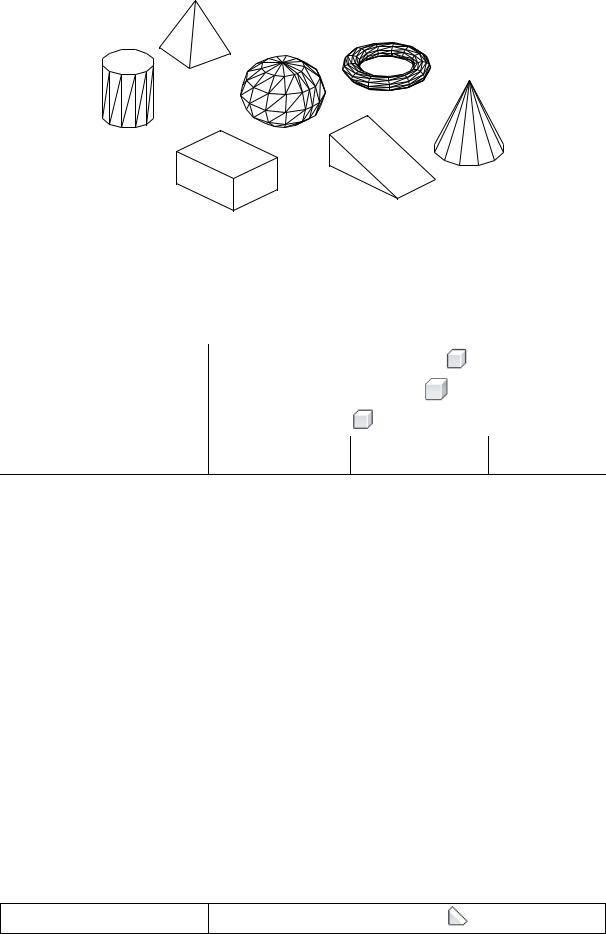
5.4.2.1.Твердотельные примитивы
Рис.5.22 Примеры твердотельных примитивов.
При формировании твердотельного параллелепипеда (рис.5.22) основание параллелепипеда всегда параллельно плоскости XY текущей ПСК. Стартовать команду создания твердотельного параллепипеда можно одним из следующих способов:
|
Меню |
|
|
|
|
У |
|
Ящик |
|
|
|
|
|
|
|
|
|
|
|
||
|
|
|
|
|
Рисование / Модел рован е / |
|
|
|||
|
|
|
|
|
|
|
Г |
|
|
|
|
Лента |
|
|
|
|
лавная / Модел рован е / |
|
|
|
|
|
|
|
|
|
|
|
|
|
||
|
|
|
|
С |
и |
|
|
|
||
|
Панель инструментов |
|
|
Моделирование / |
|
|
|
|||
|
|
Г |
|
|
|
|||||
|
Командная строка (одним |
|
ящик |
Г16. |
_box |
|
|
|||
|
из вариантов) |
|
|
|
|
|
|
|
|
|
|
После старта команды в команднойНстроке появятся следующие запросы: |
|
|
|||||||
|
|
|||||||||
|
|
М |
|
|
|
. |
|
|
|
|
Первый угол или [Центр]: |
|
|
|
|
|
|
|
|
||
Другой угол или [Куб/Длина]: |
|
|
|
|
|
|
|
|||
Высота или [2Точки] |
|
|
|
|
|
|
|
|
||
|
По умолчанию п р ллелепипед строится по точкам: первый и второй запрос |
|||||||||
(две точки по диагон ли) |
ф |
|
|
|
|
|||||
|
определяют размер основания параллелепипеда в |
|||||||||
плоскости XY, а третийазапрос – высоту. |
|
|
|
|
||||||
|
|
к |
|
|
|
|
|
|
|
|
Основные опции команды:
Центр |
Формирование параллелепипеда, указав положение его |
|
центральной точки. |
Куб |
Формирование куба со сторонами, равными заданной длине. |
Длина |
Формирование параллелепипеда, поочередно задавая |
|
числовые значения длины (по X), ширины (по Y), высоты (по |
|
Z) в текущей ПСК. |
------------------------------------------------------------------------------------------------------------------------
Твердотельный клин (рис.5.22). – это половина параллелепипеда, разрезанного по диагонали. Построение клина осуществляется так же, как и построение самого параллелепипеда. Все запросы и опции команды аналогичны опциям команды ящик. Стартовать команду создания твердотельного клина можно одним из следующих способов:
Меню |
Рисование / Моделирование / |
Клин |
|
61
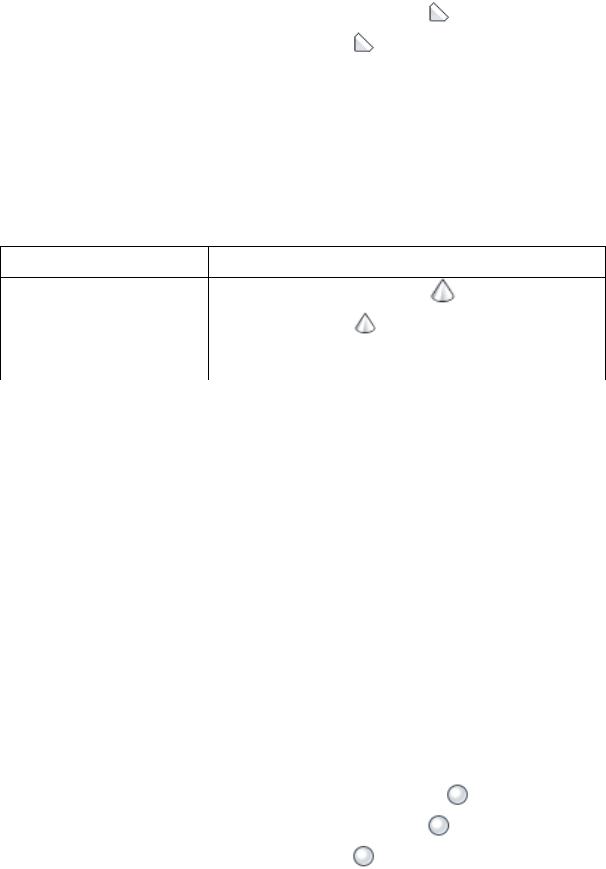
Лента |
Главная / Моделирование / |
|
|
|
|
||
Панель инструментов |
Моделирование / |
|
|
|
|
|
|
Командная строка (одним |
клин |
кл |
_wedge |
из вариантов) |
|
|
|
Примечание. При построении клина следует помнить, что наклонная грань
располагается вдоль оси X.
------------------------------------------------------------------------------------------------------------------------
Твердотельный конус или усеченный конус (рис.5.22), основание которого
(окружность или эллипс) по умолчанию строится в плоскости XY текущего ПСК, а вершина располагается по оси Z, создается одним из следующих способов:
Рисование / Моделирование /  Конус
Конус
|
Лента |
|
|
|
|
|
|
|
|
|
|
|
|
Главная / Моделирование / |
|
||||||
|
Панель инструментов |
Моделирование / |
|
|
|
|
||||
|
|
|
|
|
|
|
||||
|
Командная строка (одним конус |
|
|
|
|
17. |
_cone |
|||
|
из вариантов) |
|
|
У |
|
|
|
Г |
|
|
|
После старта команды в командной строке появятся следующие запросы: |
|||||||||
Центр основания или [3Т/2Т/ККР/Эллиптическ й]: |
|
|
||||||||
|
|
|
С |
|
|
и |
|
|||
Радиус основания или [Диаметр]: |
|
|
|
|
|
|
|
|||
Высота или [2Точки/Конечная точка оси/Радиус верхнего основания]: |
||||||||||
|
|
Г |
|
|
Г |
|
|
|||
|
|
|
|
|
Н |
|
|
|
|
|
Так как в основании конуса по умолчанию лежит окружность, то первые два
запроса похожи на запросы команды круг за исключением опции «Эллиптический», |
||||||
|
|
|
|
ф |
||
если в основании должен |
быть эллипс Последний запрос определяет высоту |
|||||
конуса. ОсновныеМопции команды:. |
||||||
|
2Точки |
|
а |
Определение высоты конуса по двум точкам. |
|
|
|
|
|
|
|
||
|
|
к |
|
Определение высоты конуса по конечной точке |
|
|
|
Конечная точка оси |
|
|
|||
|
|
|
|
|
н правляющей оси. |
|
|
Радиус верхнего |
|
|
Определение радиуса при вершине усеченного конуса. |
|
|
|
основания |
|
|
|
|
|
------------------------------------------------------------------------------------------------------------------------
При формировании твердотельного шара (рис.5.22) параллели располагаются параллельно плоскости XY, а центральная ось – параллельно оси Z текущей ПСК. Стартовать команду создания твердотельного шара можно одним из следующих способов:
Меню |
Рисование / Моделирование / |
Шар |
||
|
||||
Лента |
Главная / Моделирование / |
|
|
|
|
|
|
||
Панель инструментов |
Моделирование / |
|
|
|
|
|
|
|
|
Командная строка (одним |
шар |
18. |
|
_sphere |
из вариантов) |
|
|
|
|
После старта команды в командной строке появятся следующие запросы:
Центр или [3Т/2Т/ККР]:
62

Радиус или [Диаметр]:
При создании шара фактически задаются размеры его кругового сечения,
поэтому запросы команды шар идентичны запросам команды круг (см. выше).
------------------------------------------------------------------------------------------------------------------------
Формирование твердотельного прямого цилиндра (рис.5.22) с круговым или эллептическим основанием аналогично формированию конуса, поэтому все запросы и почти все опции команды аналогичны опциям команды конус. Стартовать команду формирования твердотельного цилиндра можно одним из следующих способов:
|
Меню |
|
Рисование / Моделирование / |
Цилиндр |
|
|||
|
|
|
|
|||||
|
Лента |
|
Главная / Моделирование / |
|
|
|
||
|
|
|
|
|
|
|||
|
Панель инструментов |
|
Моделирование / |
|
|
|
||
|
|
|
|
|
|
|||
|
Командная строка (одним |
цилиндр |
|
ци |
|
_cylinder |
|
|
|
из вариантов) |
|
|
|
|
|
|
|
|
|
|
У |
|
Г |
|
|
|
------------------------------------------------------------------------------------------------------------------------ |
||||||||
|
|
С |
и |
|
|
|
||
|
При создании твердотельного тора |
(рис.5.22), форма |
его определяется |
|||||
значениями двух радиусов: один определяет расстояние от центра тора до центра
трубы, другой – размер поперечного сечения трубы. Стартовать команду создания |
||||||||||
|
|
Г |
|
|
|
|
|
|
|
|
тора можно одним из следующих способов: |
|
|
|
|
|
|||||
|
|
М |
|
. |
|
|
|
|
|
|
|
Меню |
|
|
|
Н |
|
|
|
|
|
|
|
|
Рисование / Моделирование / |
Тор |
|
|||||
|
Лента |
|
Главная / МоделированиеГ |
/ |
|
|
|
|||
|
Панель инструментов |
ф |
|
|
|
|
|
|||
|
|
|
|
|
|
|
|
|||
|
|
|
Моделирование / |
|
|
|
|
|
||
|
Командная строка (одним |
тор |
|
19. |
|
|
_torus |
|
||
|
из вариантов) |
|
|
|
|
|
|
|
|
|
|
После старта ком нды в командной строке появятся следующие запросы: |
|||||||||
|
|
к |
|
|
|
|
|
|
|
|
Центр или [3Т/2Т/ККР]: |
|
|
|
|
|
|
|
|
||
Радиус или [Диаметр]: |
|
|
|
|
|
|
|
|
||
Радиус полости или [2аТоч и/Диаметр]: |
|
|
|
|
|
|||||
|
Так как при продольном и поперечном сечении тора образуется окружность, |
|||||||||
то запроса команды тор похожи на запросы команды круг. |
|
|
|
|||||||
------------------------------------------------------------------------------------------------------------------------
Твердотельная пирамида (рис.5.22) формируется с основанием представляющим собой правильный многоугольник, описанный или вписанный относительно окружности заданного радиуса. При этом пирамида может быть как усеченной, так и неусеченной. Стартовать команду создания твердотельной пирамиды можно одним из следующих способов:
Меню |
Рисование / Моделирование / |
Пирамида |
|
||
|
|
||||
Лента |
Главная / Моделирование / |
|
|
|
|
|
|
|
|
||
Панель инструментов |
Моделирование / |
|
|
|
|
|
|
|
|
|
|
Командная строка (одним |
пирамида |
пи |
|
_pyramid |
|
из вариантов) |
|
|
|
|
|
|
|
|
63 |
||
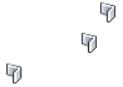
После старта команды в командной строке появятся сообщение и следующие запросы:
4 сторон Описанный Центральная точка основания или [Кромка/Стороны]: Радиус основания или [Вписанный]:
Высота или [2Точки/Конечная точка оси/Радиус верхнего основания]:
По умолчанию предлагается построить пирамиду с описанным вокруг окружности, четырехугольным основанием, это нам известно из сообщения. Первый запрос определяет центр или количество сторон многоугольника. Второй запрос определяет радиус или способ построения многоугольника относительно окружности, т.е. вписанный или описанный. Последним запросом определяем высоту пирамиды.
Основные опции команды пирамида схожи с опциями команды конус.
5.4.2.2.Политело
Формирование твердотельной модели путем преобразования имеющихся линии, двумерной полилинии, дуги или круга в тело с прямоугольным профилем (рис.5.23). Наилучшим применением этой команде служит построение стен с
постоянной высотой и шириной. Стартовать команду создания такого тела можно |
|||||||||||
|
|
|
С |
|
|
и |
|
|
|||
одним из следующих способов: |
|
|
|
|
|
|
|
||||
|
Меню |
Г |
|
У |
Г |
|
|
||||
|
|
|
|
Рисование / Модел рованГе / |
Политело |
|
|||||
|
Лента |
|
|
|
|
Н |
|
|
|
|
|
|
|
|
|
|
|
|
|
|
|
||
|
|
|
|
|
лавная / Моделирование / |
|
|
||||
|
Панель инструментов |
|
Моделирование / |
|
|
|
|
||||
|
|
|
|
|
|
|
|
||||
|
Командная строка (одним |
политело |
|
|
пол |
_polysolid |
|
||||
|
из вариантов) |
|
|
|
|
|
|
|
|
|
|
|
После старта команды в командной строке появятся сообщение и следующие |
||||||||||
запросы: |
М |
|
|
. |
|
|
|
|
|
||
|
|
а |
|
|
|
|
|
|
|
||
Высота = 0, Ширина = 0, Выравнивание = По центру |
|
|
|||||||||
Начальная точка или [Объект/Высота/Ширина/выРавнивание] <Объект>: |
|||||||||||
|
|
к |
|
|
|
|
|
|
|
|
|
Следующая точ а или [Дуга/Отменить]: |
|
|
|
|
|
||||||
Следующая точ а или [Дугаф/Отменить]: |
|
|
|
|
|
||||||
Следующая точ а или [Дуга/Замкнуть/Отменить]:
Процедура создания твердотельной стенки подобна процедуре вычерчивания полилинии, с той лишь разницей, что перед началом вычерчивания необходимо указать высоту и ширину стенки. Основные опции команды:
Объект |
Указывается плоский объект для преобразования в |
|
политело. |
Высота |
Указывается высота тела. |
Ширина |
Задается ширины тела. |
выРавнивание |
Задаются значения ширины и высоты, обеспечивающие |
|
выравнивание тела по левому, правому краю или по центру, |
|
при построении профиля. Выравнивание првязывается к |
|
начальному направлению первого сегмента профиля. |
64
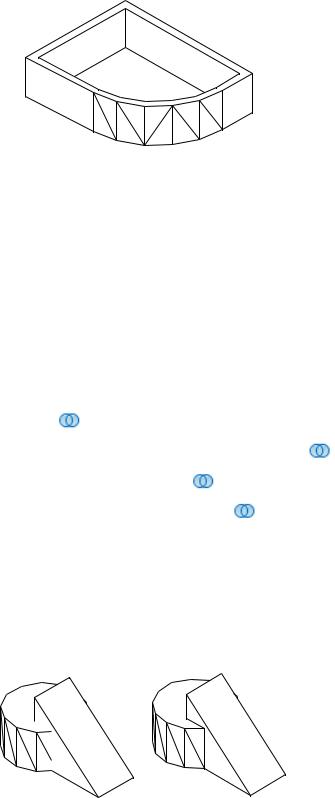
Рис.5.23 Пример твердотельного политела.
5.4.2.3.Твердотельные составные тела
Твердотельную модель сложной геометрической формы можно создать из простейших тел, если воспользоваться логическими операциями, к которым относятся сложение, вычитание и пересечение тел.
------------------------------------------------------------------------------------------------------------------------ |
|
У |
Г |
Команда объединения несколько твердотельных объектов в единый объект |
|
(рис.5.24) создает новый «монолитный» объект, состоящий из объединенного объема всех выбранных компонентов. Стартовать команду можно одним из следующих способов:
|
Меню |
|
|
|
Редактировать / Редакт рование тела / |
||||||
|
|
|
|
|
|
Объединение |
и |
|
|||
|
|
|
|
|
С |
|
|
|
|||
|
Лента |
|
Г |
Главная / Редактирование тела / |
|
||||||
|
|
|
|
||||||||
|
|
|
|
|
|
Г |
|
||||
|
Панель инструментов |
|
Моделирование / |
|
или |
|
|||||
|
|
|
|
|
|
|
|||||
|
|
|
|
|
Редактирование тела / |
|
|||||
|
|
|
|
|
|
|
Н |
|
|
|
|
|
|
М |
|
|
. |
|
|
со |
_union |
||
|
Командная строка (одним |
объединение |
|
||||||||
|
из вариантов) |
|
|
|
|
|
|
|
|
|
|
|
После старта |
ом нды в командной строке появятся следующие запросы: |
|||||||||
Выберите объе ты: |
|
ф |
|
|
|
|
|
||||
а |
|
|
|
|
|
|
|||||
Выберите объе ты: |
|
|
|
|
|
|
|||||
|
Необходимо лишь у азать объекты, которые следует объединить. |
||||||||||
|
|
к |
|
|
|
|
|
|
|
|
|
до |
после |
Рис.5.24 Пример использования команды объединение. |
|
------------------------------------------------------------------------------------------------------------------------ |
|
Команда вычитания создает сложные твердотельные модели путем удаления |
|
общего объема одного или нескольких объектов из других (рис.5.25). В результате |
|
создается новый твердотельный объект, состоящий из оставшегося объема. |
|
Стартовать команду можно одним из следующих способов: |
|
|
65 |
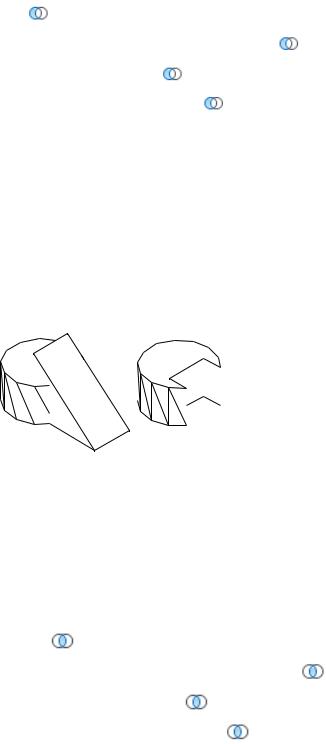
Меню |
Редактировать / Редактирование тела / |
|||
|
Вычитание |
|
|
|
Лента |
Главная / Редактирование тела / |
|||
|
||||
Панель инструментов |
Моделирование / |
|
или |
|
|
|
|||
|
Редактирование тела / |
|
|
|
Командная строка (одним |
вычитание |
выч |
|
_subtract |
из вариантов) |
|
|
|
|
После старта команды в командной строке появятся следующие запросы:
Выберите тела, поверхности и области, из которых будет выполняться
вычитание .. |
|
|
|
|
|
|
|
|
|
|
|
|
|
|
|
|
|
|
|
|
|
Выберите объекты: |
|
|
|
|
|
У |
|
|
|
|
|
|
Г |
||||||||
|
|
|
|
|
|
|
|
|
|
|
|
|
|
||||||||
Выберите тела, поверхности или области для вычитания |
.. |
|
|
||||||||||||||||||
Выберите объекты: |
|
|
|
|
|
|
|
|
|
|
|
|
|
|
|
|
|
|
|
||
|
При вычитании AutoCAD вначале предлагает выбрать твердотельные |
||||||||||||||||||||
|
|
|
С |
|
|
|
|
и |
|
|
|
||||||||||
объекты, из которых необходимо вычесть другие объекты. |
|
|
|
||||||||||||||||||
|
|
Г |
|
|
|
|
|
|
|
|
Г |
|
|
|
|
|
|
|
|||
|
|
|
|
|
|
|
|
|
|
|
|
|
|
|
|
||||||
|
|
|
|
|
|
|
|
|
|
|
|
|
|
|
|||||||
|
|
|
|
|
|
|
|
|
|
|
|
|
|
||||||||
|
|
|
|
|
|
|
|
|
|
|
|
|
|
|
|||||||
|
|
|
|
|
|
|
|
|
|
|
|
|
|
|
|||||||
|
|
|
|
|
|
|
|
|
|
|
|
|
|
||||||||
|
|
|
|
|
|
|
|
|
|
|
|
|
|
|
|
||||||
|
|
|
|
|
|
|
|
|
|
|
|
|
|
||||||||
|
|
|
|
|
|
|
|
|
|
|
|
|
|
|
|
|
|
||||
|
|
|
|
|
|
|
|
|
|
|
|
|
|||||||||
|
|
|
ф |
Н |
после |
|
|
|
|||||||||||||
|
|
|
|
|
до |
|
|
|
|
|
|
|
|
||||||||
|
|
РисМ.5.25 Пример использования. |
команды вычитание. |
||||||||||||||||||
|
|
а |
|
|
|
|
|
|
|
|
|
|
|
|
|
|
|||||
------------------------------------------------------------------------------------------------------------------------ |
|||||||||||||||||||||
|
Команда пересечения создает твердотельный объект состоящий из общего |
||||||||||||||||||||
|
|
к |
|
|
|
|
|
|
|
|
|
|
|
|
|
|
|
|
|
|
|
объема несколь их пересе ющихся твердотельных объектов (рис.5.26). Стартовать |
|||||||||||||||||||||
команду можно одним из следующих способов: |
|
|
|
|
|
|
|
|
|
||||||||||||
|
Меню |
|
|
|
|
|
|
Редактировать / Редактирование тела / |
|
||||||||||||
|
|
|
|
|
|
|
|
|
Пересечение |
|
|
|
|
|
|
||||||
|
Лента |
|
|
|
|
|
|
Главная / Редактирование тела / |
|
||||||||||||
|
|
|
|
|
|
|
|
|
|||||||||||||
|
Панель инструментов |
|
|
|
|
|
Моделирование / |
|
|
|
или |
|
|||||||||
|
|
|
|
|
|
|
|
|
|
|
|
||||||||||
|
|
|
|
|
|
|
|
Редактирование тела / |
|
|
|
||||||||||
|
Командная строка (одним из |
|
пересечение |
|
пер |
|
_intersect |
|
|||||||||||||
|
вариантов) |
|
|
|
|
|
|
|
|
|
|
|
|
|
|
|
|
|
|
|
|
После старта команды в командной строке появятся следующие запросы:
Выберите объекты: Выберите объекты:
При пересечении AutoCAD предлагает выбрать пересекающиеся твердотельые объекты, а затем создает новый объект, состоящий из общего объема.
66
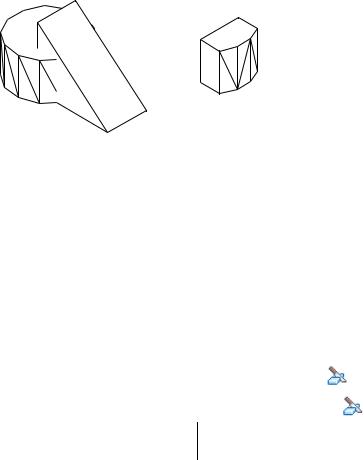
до после Рис.5.26 Пример использования команды пересечение.
5.4.2.4. Создание сечений и разрезов
В тех случаях, когда необходимо показать внутреннюю структуру сложной трехмерной модели, стоят сечение или разрез.
Данная команда позволяет разрезать твердотельный объект заданной
плоскостью на две части (рис.5.27). При |
этом можно либо удалить одну из |
||||||||||
|
|
|
|
У |
|
|
|
|
|
|
|
отрезанных частей. Либо оставить их обе. В любом случае исходный объект может |
|||||||||||
|
|
|
|
|
|
|
|
Г |
|
|
|
быть восстановлен в первоначальный вид путем использования команды |
|||||||||||
объединить. Стартовать команду разрез можно одним из следующих способов: |
|||||||||||
|
Меню |
Г |
|
|
Г |
|
|
Сечение |
|
||
|
|
|
|
|
|
|
|||||
|
|
|
|
|
Редактировать / 3D операции / |
|
|||||
|
Лента |
|
|
|
Главная / Редакт рование тела / |
|
|
||||
|
|
|
|
|
|
|
|||||
|
|
М |
|
|
|
|
ипер |
|
|
|
|
|
Командная строка (однимСиз |
разрез |
_slice |
|
|||||||
|
вариантов) |
|
|
|
|
|
|
|
|
|
|
|
После старта команды в командной строке появятся следующие запросы: |
||||||||||
|
|
|
ф |
|
|
|
|
|
|
||
Выберите объекты для разрезания: |
|
|
|
|
|
|
|||||
Начальная точка режущей плоскости.Нили [плоский |
|
|
|
|
|||||||
|
|
а |
|
|
|
|
|
|
|
|
|
Объект/Поверхность/Zось/Вид/XY/YZ/ZX/3точки] <3точки>: |
|
|
|
||||||||
Укажите точку с нужной стороны или [выберите Обе стороны] <Обе>: |
|||||||||||
Вначале необходимо будет выбрать объект или объекты для разрезания.
Затем требуется определить режущую плоскость (по умолчанию плоскость строится |
|
по трем точкам). Последним запросом AutoCAD спросит, какую часть из |
|
разрезанного объе та следует |
сохранить (указать щелчком мыши), друга часть, |
соответственно, будеткудалена. |
Рассмотрим опции для задания режущей плоскости: |
Плоский Объект |
Задание плоскости с помощью выбранного плоского |
|
объекта: отрезка, окружности, дуги, эллипса, эллиптической |
|
дуги, двумерного сплайна или сегмента двумерной |
|
полилинии. |
Поверхность |
Позволяет непосредственно на чертеже выбрать |
|
поверхность, которой должен быть произведен разрез. |
|
Поверхность перед этим должна быть построена |
|
предварительно. |
Zось |
Задание плоскости двумя точками, первая из которых лежит |
|
на ней, а вторая определяет вектор нормали к плоскости. |
Вид |
Задание плоскости, выровненной с плоскостью вида |
|
текущего видового экрана и проходящую через заданную |
|
точку. |
XY / YZ / ZX |
Задание плоскости, выровненной соответственно с |
|
плоскостью XY, YZ или ZX и проходящую через заданную |
|
точку |
3точки |
Задание плоскости, проходящую через три заданные точки. |
67
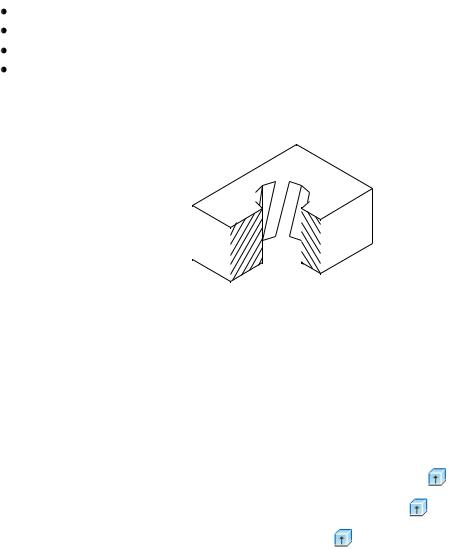
Алгоритм построения выреза 1/4.
При выполнении чертежей пользователю часто необходимо выполнить разрезы и удалить 1/4 объекта. Для этого следует:
произвести разрез тела и обе части оставить выполнить разрез одной половины с удалением одной четверти объединить ранее разрезанные части
далее для выполнения штриховки необходимо создать ПСК, плоскость XOY которой совпадает с плоскостью штрихования. При этом для выбора контура штрихования следует воспользоваться кнопкой ―Добавить: точки выбора‖.
|
|
|
|
|
|
|
|
|
|
|
|
|
|
|
|
Г |
|
|
|
|
|
|
|
|
|
|
|
|
|
|
|
|
|
|
|
|
|
|
|
|
|
|
|
|
|
|
|
|
|
|
|
|
|
|
|
|
|
|
|
|
|
|
|
|
|
|
|
|
|
|
|
|
|
|
|
|
|
|
|
|
|
|||
|
|
|
|
|
|
|
|
|||||||||
|
|
|
|
|
|
|
|
|
||||||||
|
|
|
|
|
|
У |
|
|
|
|
|
|||||
|
|
|
|
|
|
|
|
|||||||||
|
|
|
|
|
|
|
|
|||||||||
|
|
|
|
|
|
|
|
|
||||||||
|
|
С |
|
|
|
|
|
|
|
и |
||||||
|
Рис.5.27 |
Пример построен я разреза |
||||||||||||||
|
|
|
|
|
|
|
|
|
|
|
|
Г |
|
|||
5.4.3. |
Преобразование плоск х объектов в поверхности и |
|||||||||||||||
тела |
|
|
. |
|
|
|
|
|
|
|||||||
|
М |
|
|
|
|
|
|
|
|
|||||||
|
|
|
|
|
|
|
|
Н |
|
|
||||||
Создание моделей методом выдавливания существующих двумерных |
||||||||||||||||
объектов в заданном направленииГ |
и на заданное расстояние (рис.5.28). Особенно |
|||||||||||||||
удобно использовать этот метод при получении моделей со сложным контуром. |
||||||||
|
|
|
ф |
|
|
|
|
|
Стартовать команду выдавить можно одним из следующих способов: |
||||||||
|
Меню |
|
|
Рисование / Моделирование / |
Выдавить |
|
||
|
|
|
|
|
||||
|
Лента |
к |
|
Главная / Моделирование / |
|
|
|
|
|
|
|
|
|
|
|||
|
|
|
|
|
|
|
||
|
Панель инструментов |
|
Моделирование / |
|
|
|
|
|
|
а |
|
|
|
|
|||
|
Командная стро а (одним |
выдавить |
выд |
|
_extrude |
|
||
|
из вариантов) |
|
|
|
|
|
|
|
После старта команды в командной строке появятся сообщение о текущей плотности каркаса и следующие запросы:
Текущая плотность каркаса: ISOLINES=4 Выберите объекты для выдавливания:
Высота выдавливания [Направление/Траектория/Угол сужения]:
Форму выдавленной модели можно сформировать не только за счет создания контура выдавливаемой геометрии, но и при помощи угла выдавливания и пути, по которому выдавливается контур. Эти варианты команды задаются при помощи опций:
Направление |
Определение длины и направления выдавливания с |
|
помощью двух заданных точек. |
Траектория |
Задание траектории выдавливания. |
Угол сужения |
Задание угла сужения или расширения объекта. |
|
Положительный угол сужает объект, а отрицательный – |
|
расширяет его. Угол конуса можно также задать двумя |
|
точками. |
68

поверхность тело Рис.5.28 Пример использования метода выдавливания..
Примечания:
20. Допускается выдавливание следующих объектов: отрезков, дуг, эллиптических дуг, двумерных полилиний, двумерных сплайнов, окружностей, эллипсов, трехмерных граней, двумерных фигур, полос, областей, плоских поверхностей, плоских граней на телах.
21. Нельзя выдавить объекты, входящие в блоки, а также полилинии с пересекающимися сегментами.
22. |
С помощью одной команды можно выдав ть сразу несколько объектов. |
|||||
23. |
Траекториями для выдавливания могут быть следующие объекты: отрезки, |
|||||
|
|
|
У |
|
|
|
окружности, дуги, эллипсы, эллиптические дуги, двумерныеГ |
полилинии, |
|||||
трехмерные полилинии, двумерные сплайны, трехмерные сплайны, грани тел, |
||||||
грани поверхностей, спиралиС. |
|
и |
|
|||
24. |
Если выдавливается разомкнутая кривая или замкнутая кривая, составленная |
|||||
|
Г |
|
|
|
|
|
из разных объектов, соединенных междуГсобой, то создается поверхность, а не |
||||||
твердотельное тело. |
|
|
|
|
|
|
25. |
Если несколько непересекающихся примитивов, образующих замкнутый |
|||||
контур, можно объединить в единыйНпримитив с помощью команды область, то |
||||||
|
М |
|
. |
|
|
|
получится твердотельное тело. |
|
|
|
|||
|
|
ф |
|
|
|
|
|
а |
|
|
|
|
|
------------------------------------------------------------------------------------------------------------------------ |
||||||
|
Для формиров ния |
моделей |
сложной формы используется метод |
|||
вытягивания или сж тия обл сти любой конфигурации, полученной, например, в результате пересечения плоских объектов или являющейся гранью твердого тела
(рис.5.29). Стартовать оманду для вытягивания можно |
одним из следующих |
||||||
способов: |
к |
|
|
|
|
|
|
|
|
|
|
|
|
|
|
|
Лента |
|
Главная / Моделирование / |
|
|
|
|
|
|
|
|
|
|
||
|
Панель инструментов |
Моделирование / |
|
|
|
||
|
|
|
|
|
|
||
|
Командная строка (одним |
выдавгрань |
|
|
_presspull |
|
|
|
из вариантов) |
|
|
|
|
|
|
После старта команды в командной строке появится следующий запрос:
Нажмите кнопку мыши в области контура для вытягивания.
Этой командой можно создавать отверстия сложной формы.
69
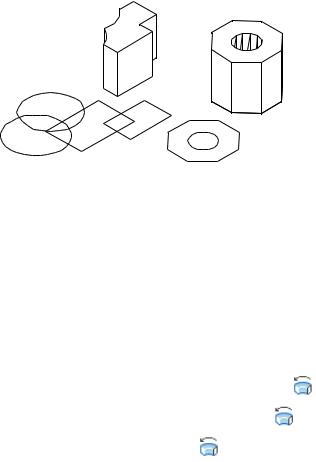
Рис.5.29 Пример использования метода вытягивания.
Примечание: Если направление вытягивания совпадает с нормалью к грани, то AutoCAD увеличивает объем объекта, а если нет – уменишает, вычитая объект,
образованный вытягиваемой гранью, из исходного объекта.
|
|
|
|
|
У |
|
|
|
|
|
||
------------------------------------------------------------------------------------------------------------------------ |
||||||||||||
|
Метод вращения формирует модель путем вращения существующих объектов |
|||||||||||
или областей на заданный угол вокруг оси X или Y текущего ПСК (рис.5.30). |
||||||||||||
|
|
|
С |
|
|
и |
|
|
|
|||
Стартовать команду для вращения можно одним из следующих способов: |
||||||||||||
|
|
Г |
|
|
|
Г |
|
|
|
|||
|
Меню |
|
|
Рисование / Модел рованГе / |
Вращать |
|
||||||
|
|
|
|
|
||||||||
|
Лента |
|
|
|
|
Н |
|
|
|
|
|
|
|
|
|
|
|
|
|
|
|
|
|
||
|
|
|
|
|
лавная / Моделирование / |
|
|
|
||||
|
Панель инструментов |
|
|
. |
|
|
|
|
|
|
||
|
|
|
|
|
|
|
|
|
|
|
||
|
|
|
|
Моделирование / |
|
|
|
|
|
|||
|
Командная строка (одним |
вращать |
|
|
вщ |
|
_revolve |
|
||||
|
из вариантов) |
|
|
ф |
|
|
|
|
|
|
|
|
|
М |
|
|
|
|
|||||||
|
После старта команды в командной строке появятся сообщение о текущей |
|||||||||||
|
|
а |
|
|
|
|
|
|
|
|
||
плотности каркаса и следующие запросы: |
|
|
|
|
|
|
||||||
Текущая плотность к рк са: |
ISOLINES=4 |
|
|
|
|
|
|
|||||
|
|
к |
|
|
|
|
|
|
|
|
|
|
Выберите объе ты для вр щения:
Начальная точка оси вр щения или [оБъект/X/Y/Z] <Объект>: Конечная точка оси:
Угол вращения или [Начальный угол] <360>:
Пространственные модели создаются вращением контура вокруг оси вращения на указанный угол поворота контура. Отсчет угла ведется от начального значения к конечному против часовой стрелки. Способ создания модели определяется опциями команды:
оБъект |
Объект, определяющий ось вращения. |
X / Y / Z |
Оси координат текущей ПСК. |
Начальный угол |
Задает смещение начальной плоскости, от которой |
|
начинается вращение контура. |
70
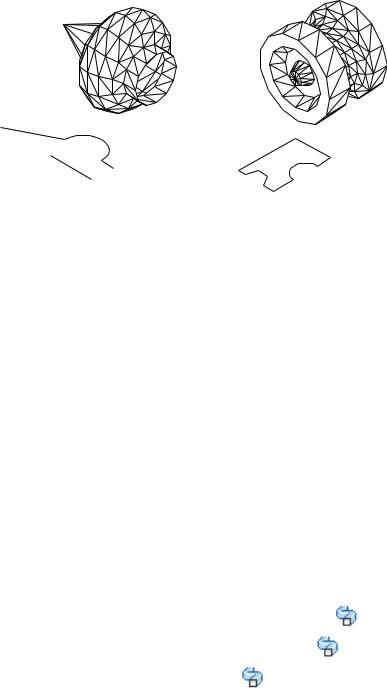
поверхность |
тело |
Рис.5.30 Пример использования метода вращения. |
|
Примечания:
26. |
Можно использовать для вращения следующие объекты: отрезки, дуги, |
|||
|
|
|
|
У |
эллиптические дуги, двумерные полилинии, двумерные сплайны, круги, |
||||
эллипсы, плоские трехмерные грани, двумерные фигуры, полосы, области, |
||||
плоские грани на телах или поверхностях. |
||||
27. |
Невозможно применить вращение к объектам, входящим в блоки, а также к |
|||
|
|
Г |
|
|
самопересекающимся. |
|
|
||
28. |
Объект можно вращать вокруг отрезка, л нейныхГсегментов полилинии, двух |
|||
заданных точек, линейных кромок тел или поверхностей. |
||||
|
М |
|
. |
|
29. |
Объект и ось вращенияСмогут соприкасатьсяи, но ни в коем случае не |
|||
пересекаться. |
|
|
|
|
30. |
Если контур замкнутый, то создается телоГ, а поверхности создаются |
|||
вращением разомкнутых контуров |
||||
|
|
|
ф |
|
------------------------------------------------------------------------------------------------------------------------ |
||||
|
Метод сдвига формирует новыйНтвердотельный объект путем сдвига |
|||
разомкнутой или замкнутой плоской кривой (контура) вдоль разомкнутой или |
||||||
|
|
а |
|
|
||
замкнутой двумерной или трехмерной траектории (рис.5.31). Стартовать команду |
||||||
сдвиг можно одним из следующих способов: |
|
|
||||
|
Меню |
|
Рисование / Моделирование / |
Сдвиг |
|
|
|
|
|
|
|||
|
Лента |
к |
Главная / Моделирование / |
|
|
|
|
|
|
|
|||
|
Панель инструментов |
Моделирование / |
|
|
||
|
|
|
|
|
||
|
Командная строка (одним |
сдвиг |
|
_sweep |
|
|
|
из вариантов) |
|
|
|
|
|
После старта команды в командной строке появятся сообщение о текущей плотности каркаса и следующие запросы:
Текущая плотность каркаса: ISOLINES=4 Выберите объекты для сдвига:
Выберите траекторию сдвига или [вЫравнивание / Базовая точка / Масштаб / Закручивание]:
Созданием тел путем сдвига можно управлять при помощи опций:
вЫравнивани |
Задание положения профиля относительно нормали к |
|
касательной траектории сдвига. |
Базовая точка |
Указание базовой точки для объектов, подлежащих сдвигу. |
71
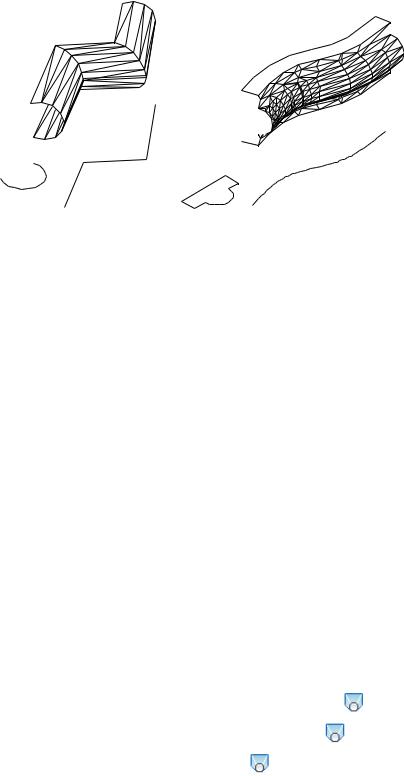
|
Если эта точка не лежит в плоскости выбранных объектов, |
||||||||||||
|
она проектируется на эту плоскость. |
||||||||||||
Масштаб |
Присвоение масштабного коэффициента для операции |
||||||||||||
|
сдвига. |
||||||||||||
Закручивание |
Задание угла закручивания сдвигаемых объектов между |
||||||||||||
|
началом и концом траектории. |
||||||||||||
|
|
|
|
|
|
|
|
|
|
|
|
|
|
|
|
|
|
|
|
|
|
|
|
|
|
|
|
|
|
|
|
|
|
|
|
|
|
|
|
|
|
|
|
|
|
|
|
|
|
|
|
|
|
|
|
|
|
|
|
|
|
|
|
|
|
|
|
|
|
|
|
|
|
|
|
|
|
|
|
|
|
|
|
|
|
|
|
|
|
|
|
|
|
|
|
|
|
|
|
|
|
|
|
|
|
|
|
|
|
|
|
|
|
|
|
|
|
|
|
|
|
|
|
|
|
|
|
|
|
|
|
|
|
|
|
|
|
|
|
|
|
|
|
|
|
|
|
|
|
|
|
|
|
|
|
|
|
|
|
|
|
|
|
|
|
|
|
|
|
|
У |
|
|
Г |
|
|
|
С |
|
|
и |
||
|
поверхность |
|
|
|
тело |
||
|
Рис.5.31 Пример использован я метода сдвига. |
||||||
Примечания: |
Г |
. |
Г |
|
|||
|
|
|
|
|
|||
М |
|
|
|
|
|||
|
|
|
|
Н |
|
|
|
31. Для построения тела сдвига можно использовать следующие объекты: |
|||||||
отрезок, дугу, эллиптическую дугу, двумерную полилинию, двумерный сплайн, |
|||||||
окружность, эллипс, плоскую трехмерную грань, двумерное тело, полосу, |
|||||||
область, плоскую поверхность, плоские грани тела. |
|||||||
|
|
ф |
|
|
|
|
|
32. В качестве траектории используются следующие объекты: отрезок, дуга, |
|||||||
эллиптическая дуга, двумерная полилиния, двумерный сплайн, окружность, |
|||||||
эллипс, трехмерный сплайн, трехмерная полилиния, спираль, кромки тела или |
|||||||
поверхности. |
а |
|
|
|
|
|
|
|
|
|
|
|
|
|
|
33. |
При создании модели путем сдвига контура вдоль траектории они могут быть |
|
к |
размещены в одной плоскости, что существенно упрощает создание тел. |
|
34. |
При сдвиге вдоль з м нутой кривой получается тело, а при разомкнутой — |
поверхность.
35. Если вдоль трае тории сдвигать замкнутый контур, то получается тело, а при сдвиге разомкнутой кривой – получается поверхность.
36. Одновременно можно сдвигать несколько объектов, если они лежат в одной и
той же плоскости.
------------------------------------------------------------------------------------------------------------------------
Новые тела или поверхности можно также формировать по сечениям. Данный метод создает, задавая ряд поперечных сечений. (рис.5.33). Данную команду можно стартовать одним из следующих способов:
|
Меню |
Рисование / Моделирование / |
По сечениям |
||
|
|
||||
|
Лента |
Главная / Моделирование / |
|
|
|
|
|
|
|
||
|
Панель инструментов |
Моделирование / |
|
|
|
|
|
|
|
||
|
Командная строка (одним |
посечениям |
|
|
_loft |
|
из вариантов) |
|
|
|
|
72 |
|
|
|
|
|

После старта команды в командной строке появятся следующие запросы:
Выберите поперечные сечения в восходящем порядке: Выберите поперечные сечения в восходящем порядке:
Задайте параметр [Направляющие/Путь/Только поперечные сечения] <Только поперечные сечения>:
По умолчанию, для построения тела достаточно выбрать опорные сечения, не менее двух. Однако команда имеет и другие способы получения объекта по сечениям. Рассмотрим опции команды:
|
Направляющие |
|
Задает направляющие кривые, которые должны пересекать |
|
|||||
|
|
|
все сечения, начинать на первом из них и заканчиваться на |
|
|||||
|
|
|
последнем сечении. Количество направляющих кривых не |
|
|||||
|
|
|
ограничено. |
|
|
|
|
||
|
Путь |
|
Задает траекторию для создаваемого тела. Которая должна |
|
|||||
|
|
|
пересекать все плоскости поперечных сечений. |
|
|||||
|
Только поперечные |
|
Вызывает диалоговое окно «Настройка лофтинга». |
|
|||||
|
сечения |
|
|
|
|
|
|
|
|
|
|
|
|
У |
|
|
Г |
||
|
В диалоговом окне «Настройка лофтинга» устанавливаются параметры для |
||||||||
|
|
С |
|
|
и |
||||
определения формы модели между поперечными сечениями (рис.5.32). |
|||||||||
|
Г |
. |
Г |
|
|
||||
|
М |
|
|
|
|
|
|
||
|
|
ф |
Н |
|
|
|
|||
|
|
|
|
|
|
|
|||
|
а |
|
|
|
|
|
|
||
|
к |
|
|
|
|
|
|
|
|
Рис.5.32 Вид окна <Настройка лофтинга>.
Примечания:
37.В качестве поперечного сечения можно использовать: отрезки, дуги, эллиптические дуги, двумерные полилинии, двумерные сплайны, окружности, эллипсы, точки (только для первого и последнего поперечного сечения).
38.В качестве траектории сечения можно использовать: линию, дугу, эллиптическую дугу, сплайн, спираль, окружность, эллипс, двумерные полилинии и трехмерные полилинии.
73
